Heim >System-Tutorial >Windows-Serie >Wie setze ich das TCP/IP-Protokoll in Win10 zurück? So setzen Sie den TCP/IP-Protokollstapel in Windows 10 zurück
Wie setze ich das TCP/IP-Protokoll in Win10 zurück? So setzen Sie den TCP/IP-Protokollstapel in Windows 10 zurück
- WBOYWBOYWBOYWBOYWBOYWBOYWBOYWBOYWBOYWBOYWBOYWBOYWBnach vorne
- 2024-03-16 11:07:131164Durchsuche
php-Editor Banana zeigt Ihnen, wie Sie das TCP/IP-Protokoll in Win10 zurücksetzen. Im Windows 10-System ist das Zurücksetzen des TCP/IP-Protokollstapels eine effektive Möglichkeit, Netzwerkverbindungsprobleme zu lösen. Durch Zurücksetzen des TCP/IP-Protokolls können Sie Netzwerkeinstellungen löschen und einige Netzwerkfehler beheben und so die Stabilität und Geschwindigkeit der Netzwerkverbindung verbessern. Als Nächstes stellen wir Ihnen im Detail vor, wie Sie das TCP/IP-Protokoll im Windows 10-System zurücksetzen, um Netzwerkverbindungsprobleme zu lösen und das Netzwerk reibungslos zu halten.
So setzen Sie den TCP/IP-Protokollstapel in Windows 10 zurück
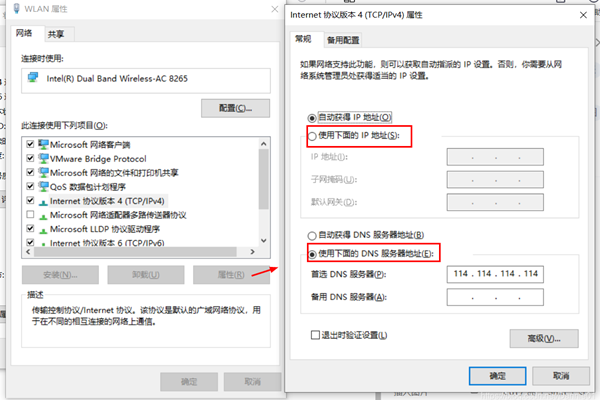
1. Wir verwenden die Tastenkombination Win+R, um das Ausführungsfenster direkt zu öffnen, geben dann cmd ein und halten Strg+Umschalt gedrückt +Tastenkombination eingeben.
2. Oder wir können direkt im Startmenü nach „Eingabeaufforderung“ suchen, mit der rechten Maustaste klicken und „Als Administrator ausführen“ auswählen.
2. Führen Sie den Reset-Befehl aus
Wir können netsh int ip reset direkt eingeben und die Eingabetaste drücken, damit wir einen Cache-Reset des TCP/IP-Protokolls durchführen.
3. Starten Sie den Computer neu
Am Ende müssen wir nur den Computer neu starten, um sicherzustellen, dass sich der Soundeffekt ändert.
Das obige ist der detaillierte Inhalt vonWie setze ich das TCP/IP-Protokoll in Win10 zurück? So setzen Sie den TCP/IP-Protokollstapel in Windows 10 zurück. Für weitere Informationen folgen Sie bitte anderen verwandten Artikeln auf der PHP chinesischen Website!

